Bilgisayarınızı Telefonunuzdan Nasıl Kapatırsınız?

Bilgisayarınızı Telefonunuzdan Nasıl Kapatırsınız?
Üçüncü taraf bir uygulama yüklemeden dosyalarınızı şifrelemek ister misiniz? Windows XP, resmi olarak Dosya ve Klasörleri Sıkıştır olarak bilinen dosya sıkıştırma ve açma desteğine sahiptir. Bu, herhangi bir biçimdeki dosyaları sıkıştırmamızı ve böylece Windows Gezgini'nin bu dosyaları üçüncü taraf uygulamalara ihtiyaç duymadan açmasını sağlayan temel bir özelliktir . Sıkıştırma ve açmanın yanı sıra, bu dosyaları parola ile korumamıza da olanak tanır . Windows Gezgini'nde, sıkıştırılmış dosyalar diğer normal klasörler gibi ele alınır ve yeni dosyaları sürükleyip bırakmanıza veya içeriği kopyalamanıza olanak tanır.
Windows XP'de Dosya ve Klasörler Nasıl Sıkıştırılır?
Dosyaları sıkıştırmaya başlamak için sıkıştırmak istediğiniz dosyayı bulun .
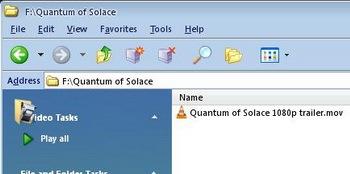
Dosyaya sağ tıklayın , Gönder ve Sıkıştırılmış (zipli) Klasör'ü seçin .
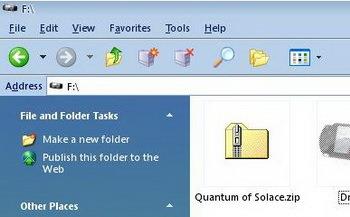
Windows şimdi dosyayı sıkıştıracak ve dosyayla aynı isimde yeni bir sıkıştırılmış klasör oluşturacak; sıkıştırılmış klasörün adını istediğiniz isimle değiştirebilirsiniz.
Bu zip dosyasına başka bir dosya eklemek için , diğer dosyaya sağ tıklayın ve Kopyala'yı seçin . Daha sonra sıkıştırılmış klasöre sağ tıklayın ve Yapıştır'ı seçin.
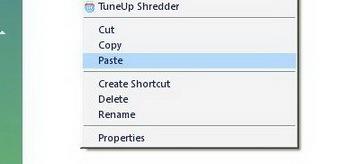
Kopyalanan dosya sıkıştırılmış klasöre yapıştırılır. Sıkıştırılmış klasöre daha fazla dosya eklemek için , tüm dosyalar sıkıştırılmış klasörünüze kopyalanana kadar yukarıdaki adımları tekrarlayın.
Zip Dosyası Nasıl Şifreyle Korunur?
Güvenliği artırmak istiyorsanız ve sıkıştırılmış klasörünüzün içeriğini başkalarının görmesini istemiyorsanız, sıkıştırılmış klasöre veya zip dosyasına parola atayabilirsiniz.
Sıkıştırılmış klasöre sağ tıklayın ve Araştır'ı seçin .

Şimdi Dosya'ya tıklayın ve Şifre Ekle'yi seçin . Şifreyi girin ve tekrar onaylayın.
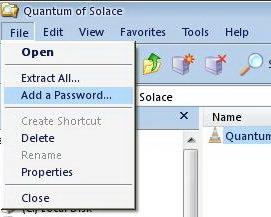
Sıkıştırılmış Dosyadan Parola Nasıl Kaldırılır
Sıkıştırılmış klasörün veya sıkıştırılmış dosyanın şifresini kaldırmak için sıkıştırılmış klasöre sağ tıklayın ve Araştır'ı seçin.

Dosya menüsünden Şifreyi Kaldır'ı seçin .
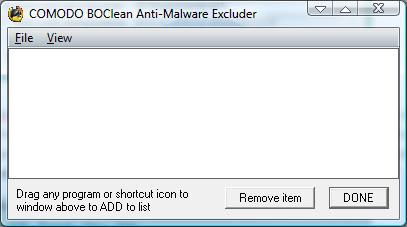
Şifre korumalı sıkıştırılmış klasördeki dosya adları, dosyaların kendilerine şifre olmadan erişilememesine rağmen görünür. Bunları gizlemek için, sıkıştırılmış klasörün içinde şifre korumalı başka bir sıkıştırılmış klasör oluşturun (şifre korumalı olması gerekmez). Böylece, yetkisiz kullanıcılar korumalı zip dosyasının içeriğini görüntüleyebilir; bu da başka bir zip dosyasıdır, ancak ikinci zip dosyasının içeriğini görüntüleyemez.
Bilgisayarınızı Telefonunuzdan Nasıl Kapatırsınız?
Windows Update temel olarak kayıt defteri ve farklı DLL, OCX ve AX dosyalarıyla birlikte çalışır. Bu dosyalar bozulursa, Windows Update'in çoğu özelliği devre dışı kalır.
Son zamanlarda mantar gibi yeni sistem koruma paketleri ortaya çıkıyor, hepsi bir başka anti-virüs/spam tespit çözümü getiriyor ve eğer şanslıysanız
Windows 10/11'de Bluetooth'u nasıl açacağınızı öğrenin. Bluetooth cihazlarınızın düzgün çalışması için Bluetooth'un açık olması gerekir. Endişelenmeyin, çok kolay!
Daha önce, kullanıcıların PDF dosyalarını birleştirme ve bölme gibi seçeneklerle belgeleri PDF dosyalarına dönüştürmesine olanak tanıyan güzel bir PDF okuyucu olan NitroPDF'yi incelemiştik.
Hiç gereksiz karakterler içeren bir belge veya metin dosyası aldınız mı? Metinde çok sayıda Yıldız, Tire, Boşluk vb. var mı?
Görev çubuğumda Windows 7 Başlat Küresi'nin yanındaki küçük dikdörtgen Google simgesi hakkında o kadar çok soru sordu ki sonunda bunu yayınlamaya karar verdim
uTorrent, torrent indirmek için açık ara en popüler masaüstü istemcisidir. Windows 7'de benim için kusursuz çalışsa da, bazı kişiler
Bilgisayarda çalışırken herkesin sık sık ara vermesi gerekir, ara vermediğiniz takdirde gözlerinizin dışarı fırlama olasılığı çok yüksektir (tamam, dışarı fırlama değil)
Sıradan bir kullanıcı olarak çok alışkın olduğunuz birkaç uygulama olabilir. Yaygın olarak kullanılan ücretsiz araçların çoğu zahmetli bir kurulum gerektirir.







